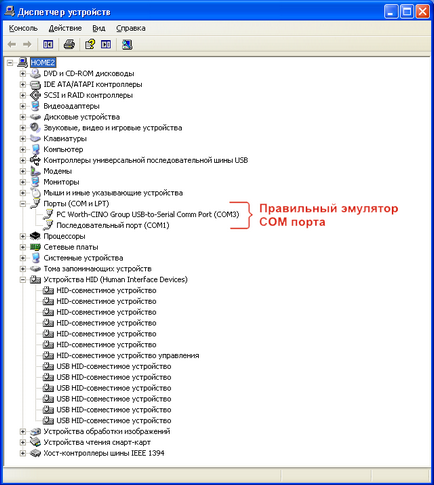Рекомендації по настройці сканера штрих-коду
Цілком ймовірно, що після підключення сканера програма не зможе з ним працювати. Для того, щоб програма коректно відображала інформацію зі сканера і автоматично обробляла її, сканер необхідно налаштувати. Слід зауважити, що сканер є досить дорогим пристроєм і коли користувач, підключивши сканер, виявляє, що він не працює з програмою, то його охоплює цілком зрозуміле сум'яття. Нижче наведена інформація, яка полегшить вибір типу сканера штрих-коду і його налаштування.
Головне на що слід звернути увагу при придбанні сканера - це тип інтерфейсу підключення сканера до комп'ютера. На сьогоднішній момент існує 4 типи інтерфейсу підключення:
підключається між клавіатурою і комп'ютером
емулює USB клавіатуру
COM порт комп'ютера, вимагає доп. джерела 5 вольт
емулює COM порт комп'ютера
Для роботи програми необхідно використовувати COM порт (послідовний порт передачі даних) комп'ютера або USB, емулює роботу COM порту. Для роботи з режимом емуляції COM порту Вам необхідно встановити драйвер, що постачається разом зі сканером штрих-коду або переписати один з універсальних драйверів, розташованих в інтернеті, (як правило у фірм, які торгують сканерами, є в наявності такі драйвери). Для роботи безпосередньо з COM портом Вам необхідно під'єднати всі необхідні кабелі до COM порту Вашого комп'ютера, включаючи і кабель живлення сканера.
Після того, як всі підключення зроблені, необхідно з'ясувати настройки протоколу обміну самого сканера. Якщо сканер новий або проведений його скидання, то установки будуть відповідати установок. Інформацію про налаштування сканера за умовчанням Ви можете отримати в керівництві на сканер або якщо сканер підтримує роботу зі спеціалізованим програмним забезпеченням фірми виробника, через цю програму.
Основний параметр, на який слід звернути увагу - швидкість передачі даних між сканером і комп'ютером, вона повинна збігатися, інакше порт комп'ютера просто не буде реагувати на сканер.
Кількість біт даних - цей параметр дозволяє закодувати передається символ певною кількістю біт. Наприклад, якщо в штрих-кодах присутній крім цифрових символів тільки латиниця. то досить і 7 біт даних, якщо ж присутній кирилиця або інші символи має номер в кодової таблиці більше 127, то слід використовувати 8 біт даних при передачі.
Параметр парність вказує на спосіб пошуку помилки в даних, що передаються, парне або непарна кількість одиниць, сравниваемое з бітом парності.
Стопові біти - число степових біт, що означають кінець символу. Допустимі значення 1, 1.5 або 2.
Особливу увагу слід звернути на системні суфікси в переданому слові. Як правило, після того, як дані в сканері сформовані, до них можна за допомогою налаштувань сканера додати певні службові символи. Програма підтримує тільки один системний суфікс CR (Carriage Return) - повернення каретки. У деяких сканерах, за замовчуванням включений і другий системний суфікс LF (Line Feed) - новий рядок. Наприклад у всіх сканерах Metrologic цей суфікс включений за замовчуванням. Приклад вікна програми керуючої сканерами фірми Metrologic, де можна відключити цей суфікс за замовчуванням, наведено на малюнку.
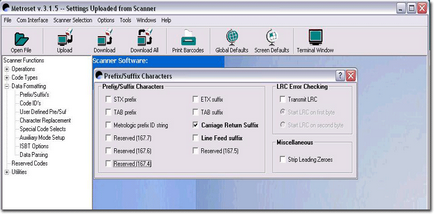
Після того, як Ви отримали всю необхідну інформацію і зробили настройку сканера в частині суфіксів, можете приступати до пробного читання штрих-кодів. Для початку необхідно визначити ще один параметр - використовуваний СОМ порт. Якщо Ваш сканер безпосередньо підключається до СОМ порту, то як правило номер порту в межах від одного до двох, якщо ж Ви використовуєте USB кабель і емуліруете роботу СОМ порту, то номер може бути і більше. Для більш точного визначення номера СОМ порту використовуваних системою, необхідно увійти в "Диспетчер пристроїв" операційної системи і відкрити розділ "Порти (COM і LPT)". У ньому містяться всі підключені COM і LPT порти, причому якщо ви використовуєте драйвер, що емулює роботу СОМ порту, то напис може мати такий вигляд: "PC Worth-CINO Group USB-to-Serial Comm Port (COM4)". Таким чином у Вас буде інформація про номери портів і можна приступити до пробного тестування. Розділ налаштувань сканера ШК і тестування портів входить в програму. Вид вікна приведений на малюнку:
Головне, на що слід звернути увагу при роботі з емулятором COM порту, на розділ установки емулятора COM порту. Якщо емулятор порту не потрапляє в розділ COM порту, як наприклад емулятор сканера Motorola (Symbol) LS2208. то такий сканер не підійде для роботи з програмою.
Малюнок картинки місцезнаходження емулятора COM порту в HID пристроях (варіант некоректного драйвера).
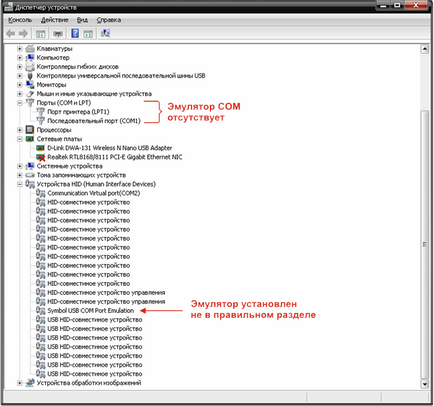
У нижче наведеній зображенні показу приклад правильно розробленого і встановленого емулятора COM порту.